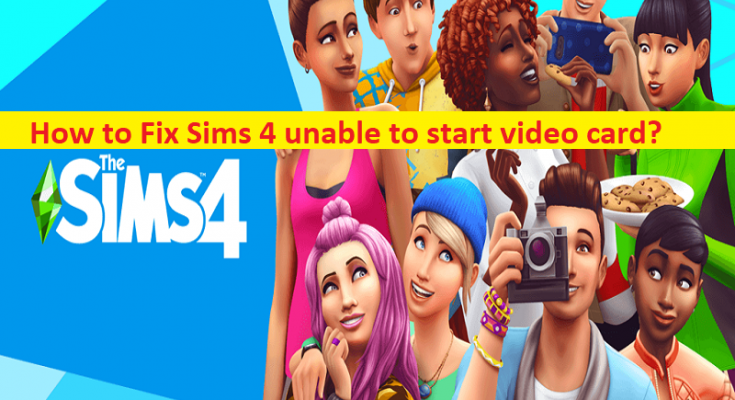O que é ‘Não é possível iniciar a placa de vídeo’ – erro do jogo Sims 4 no Windows 10?
Se você está enfrentando o Sims 4 incapaz de iniciar a placa de vídeo ou não é possível iniciar o erro da placa de vídeo – Sims 4 no Windows 10 ao tentar jogar o jogo Sims 4 e procurando maneiras de corrigir, você está no lugar certo para o solução. Aqui, você recebe etapas/métodos fáceis para resolver o problema. Vamos iniciar a discussão.
Erro ‘Sims 4 incapaz de iniciar placa de vídeo’:
Jogo ‘Sims 4’: Sims 4 é um jogo de simulação social projetado e desenvolvido pela Maxis e publicado pela EA (Electronics Arts). Ele se concentra em suas ferramentas aprimoradas de criação de personagens e construção de casas, bem como simulação mais profunda no jogo com os novos sistemas de emoção e personalidade para os Sims. Este jogo está disponível para o sistema operacional Microsoft Windows, macOS, PlayStation 4 e console Xbox One. Neste jogo, o jogador é responsável por direcionar suas ações, atender suas necessidades e ajudá-lo a alcançar seus desejos.
No entanto, vários usuários ou jogadores do jogo Sims 4 relataram que enfrentaram o Sims 4 incapaz de iniciar o erro da placa de vídeo em seu computador com Windows 10 quando tentaram jogar o jogo Sims 4. Pode haver vários motivos por trás do problema, incluindo problemas com conexão/roteador de rede, driver de placa gráfica desatualizado/corrompido, configurações incorretas no jogo e configurações gráficas e outros problemas. É possível corrigir o problema com nossas instruções. Vamos à solução.
Como corrigir o erro do Sims 4 incapaz de iniciar a placa de vídeo no Windows 10?
Método 1: Corrija o Sims 4 incapaz de iniciar o erro da placa de vídeo com a ‘Ferramenta de reparo do PC’
‘PC Repair Tool’ é uma maneira fácil e rápida de encontrar e corrigir erros de BSOD, erros de DLL, erros de EXE, problemas com programas/aplicativos, infecções por malware ou vírus no computador, arquivos do sistema ou problemas de registro e outros problemas do sistema com apenas alguns cliques .
Método 2: Verifique se o seu PC é elegível para jogar The Sims 4
Pode ser possível que seu PC não seja elegível para jogar o jogo The Sims 4. Você pode verificar o requisito mínimo do sistema para o jogo Sims 4 e verificar se pode jogar o jogo Sims 4 ou não. Vamos dar uma olhada no requisito mínimo do sistema.
- O próximo são os requisitos da placa de vídeo que são NVIDIA GeForce 6600 ou ATI Radeon X1300 ou Intel GMA X4500 para o mínimo e NVIDIA GeForce GTX 650 ou melhor para o recomendado.
- O sombreador de pixel para requisitos mínimos é 3.0 e o recomendado é 5.0.
- Vertex shader 3.0 é necessário para o mínimo e 5.0 para o recomendado.
- É necessária uma placa de som.
- O espaço livre em disco necessário é de 10 GB.
- RAM de vídeo dedicada 128 MB é o requisito mínimo, enquanto 1024 MB é um requisito recomendado.
- Os requisitos mínimos necessários para a CPU executar o Sims 4 são Intel Core 2 Duo E4300 ou AMD Athlon 64 X 2 4000+ (2,0 GHz Dual Core necessário se estiver usando gráficos integrados), enquanto Intel Core i5-750 ou AMD Athlon X4 são os recomendados requisitos.
- A RAM necessária para os requisitos mínimos é de 2 GB, enquanto o recomendado é de 4 GB.
- Em seguida vem o sistema operacional que é o Windows XP para os requisitos mínimos e o Windows 7, 8 ou 8.1 de 64 bits conforme os requisitos recomendados.
Método 3: Reinicie seu roteador
Esse problema pode ocorrer devido a algum problema temporário com a conexão de rede. Você pode corrigir o problema reiniciando o roteador. Para fazer isso, você precisa remover o cabo de alimentação do roteador e do sistema e pressionar e segurar o botão ‘Power’ por cerca de 5 segundos, aguardar 2-3 minutos e drenar a energia completamente e, em seguida, conectar o cabo novamente no roteador e no sistema, e, em seguida, ligue-os e verifique se o problema foi resolvido.
Método 4: Atualizar o driver da placa gráfica
A atualização do driver da placa gráfica para a versão mais recente e compatível pode resolver o problema.
Etapa 1: Abra o ‘Gerenciador de dispositivos’ no Windows PC através da caixa de pesquisa do Windows e expanda a categoria ‘Adaptadores de vídeo’
Etapa 2: clique com o botão direito do mouse no driver da placa gráfica e selecione ‘Atualizar driver’ e siga as instruções na tela para concluir a atualização e, uma vez feito, reinicie o computador e verifique se o problema foi resolvido.
Baixe ou reinstale a atualização do driver da placa gráfica no Windows PC [Automaticamente]
Você também pode tentar atualizar todos os drivers do Windows, incluindo o driver da placa gráfica, usando a Ferramenta de atualização automática de driver. Você pode obter esta ferramenta através do botão/link abaixo.
Método 5: Repare o jogo Sims 4
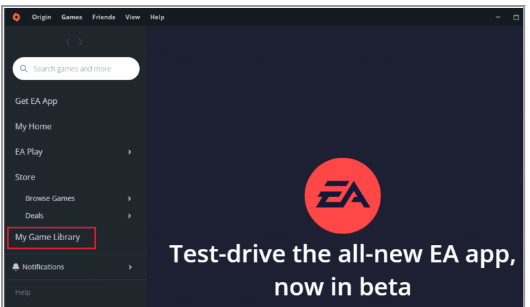
Esse problema pode ocorrer devido à corrupção nos arquivos do jogo relacionados ao jogo The Sims 4. Você pode reparar o jogo Sims 4 para corrigir.
Passo 1: Abra o cliente ‘Origin’ no Windows PC e clique em ‘Minha Biblioteca de Jogos’, clique com o botão direito do mouse no jogo ‘Sims 4’ e selecione ‘Reparar’
Etapa 2: siga as instruções na tela para concluir o processo de reparo e, uma vez concluído, reinicie o PC e reinicie o jogo Sims 4 e verifique se o problema foi resolvido.
Método 6: desative a origem no jogo
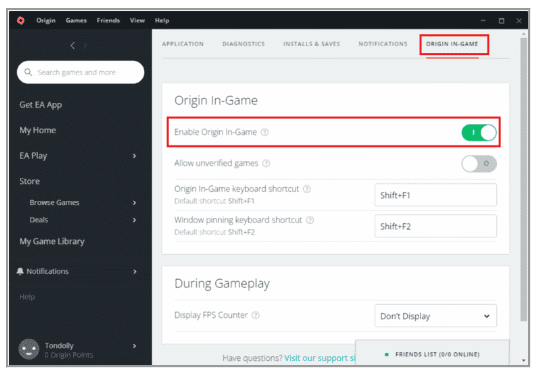
Passo 1: Abra ‘Origin Client’ no Windows PC e clique na guia ‘Origin’ e clique em ‘Application Settings’
Etapa 2: na guia “Origem no jogo”, ative a opção “Ativar origem no jogo” e clique em “Salvar” para salvar as alterações e verificar se o problema foi resolvido.
Eu thod 7: Modifique as configurações de compatibilidade
Passo 1: Encontre e clique com o botão direito do mouse no atalho do jogo ‘Sims 4’ e selecione ‘Propriedades’
Passo 2: Clique na guia ‘Compatibilidade’, marque a caixa de seleção ‘Executar este programa em modo de compatibilidade para’, selecione seu sistema operacional no menu suspenso ou anterior e clique no botão ‘Aplicar > Ok’ para salvar as alterações. Feito isso, verifique se o problema foi resolvido.
Método 8: Execute o jogo Sims 4 no modo de janela
Pode ser possível que as configurações de exibição do seu sistema não permitam que você execute o jogo Sims 4 no modo de tela cheia. Portanto, você pode executar o jogo Sims 4 no modo de janela para corrigir o problema.
Passo 1: Encontre e clique com o botão direito do mouse no atalho do jogo ‘Sims 4’ e selecione ‘Propriedades’
Passo 2: Clique na guia ‘Atalho’, adicione ‘-w’ na barra ‘Destino’ e clique no botão ‘Aplicar > Ok’ para salvar as alterações. Feito isso, verifique se o problema foi resolvido.
Método 9: Desativar Mods
Este problema pode ocorrer devido à interferência de mods de jogo no jogo The Sims 4. Você pode desativar os mods do jogo para corrigir o problema.
Passo 1: Abra o ‘File Explorer’ no Windows PC e vá para a pasta de instalação do jogo Sims 4
Passo 2: Procure a pasta Sims 4 Mods, selecione-a e clique em ‘Mover para o botão’, selecione ‘Desktop’ dentro do menu suspenso ‘Mover para’ e, uma vez feito, reinicie o computador e verifique se o problema foi resolvido.
Método 10: Modificar as configurações da placa gráfica
Passo 1: Abra o aplicativo ‘NVIDIA Control Panel’ no Windows PC através da caixa de pesquisa do Windows e clique em ‘Manage 3D Settings’
Passo 2: Clique na guia ‘Configurações do programa’, clique em ‘Adicionar’ e selecione o executável do Sims 4
Passo 3: Na seção ‘Especificar as configurações para este programa’, localize e clique em ‘Modo de gerenciamento de energia’, defina-o para a opção ‘Preferir desempenho máximo’ e clique em ‘Aplicar’ para salvar as alterações. Feito isso, verifique se o problema foi resolvido.
Método 11: Reinstale a Origem
Se o problema persistir, você pode desinstalar e reinstalar o cliente Origin no computador para corrigir o problema.
Passo 1: Abra o aplicativo ‘Painel de Controle’ no Windows PC através da Caixa de Pesquisa do Windows e vá para ‘Desinstalar um Programa > Programas e Recursos’
Etapa 2: encontre e selecione o cliente ‘Origin’ e selecione ‘Desinstalar’ para desinstalá-lo e depois disso, reinicie o computador
Passo 3: Após reiniciar, baixe e reinstale o Origin Client no computador e uma vez instalado, verifique se o problema foi resolvido.
Conclusão
Espero que este post tenha ajudado você em Como corrigir o Sims 4 incapaz de iniciar o erro da placa de vídeo no Windows 10 com maneiras fáceis. Você pode ler e seguir nossas instruções para fazê-lo. Isso é tudo. Para quaisquer sugestões ou dúvidas, por favor escreva na caixa de comentários abaixo.